Kako saznati i promijeniti MAC adresu uređaja

- 4475
- 61
- Ms. Lonnie Dietrich
Mnogi su korisnici zainteresirani za informacije o MC Advanceu, IP adrese koje pomažu u boljem razumijevanju načela računala, laptop. Ponekad sami korisnici mogu saznati ispravne postavke i ukloniti probleme. U nekim slučajevima je potrebno promijeniti takve tehničke karakteristike za obavljanje određenih zadataka. Postoji nekoliko načina dostupnih korisnicima, ali prije promjene MAC adrese, toplo vam preporučujemo da saznate što više informacija o ovom parametru. Inače postoji rizik od pogrešnih postavki koje će dovesti do neuspjeha u radu uređaja. Vrijedno je napomenuti da MAC adrese imaju različite gadgete, uključujući usmjerivač, mrežnu karticu, razne Wi-Fi adaptere. Vrlo često mora promijeniti polje kupovine novog računala ili ponovnog instalacije operativnog sustava.

Postoje različiti pristupi za promjenu fizičke adrese
Što je MAC adresa
MAC adresa je kombinacija slova i numeričkih simbola. Istodobno, potrebno je znati da se koriste brojevi od 0 do 9 i prvih šest slova latinske abecede - od A do F. MC ADES se sastoji od 12 znakova. Bilo koji mrežni uređaj ima kombinaciju koja ga, u stvari, čini jedinstvenim. Često su davatelji interneta obvezujući za adresu maka.
Treba napomenuti da je takva kombinacija, zajedno s IP -om, potrebna za ispravan rad Interneta. Korisnici često čuju za ovu karakteristiku prilikom postavljanja naprava. Na primjer, niti jedna postavka kućnog usmjerivača neće uspjeti bez MAC adrese. Iz tog razloga, svi vlasnici računala ili prijenosnog računala moraju biti u mogućnosti raditi sa sličnim parametrom i znati kojim se načinima može promijeniti.
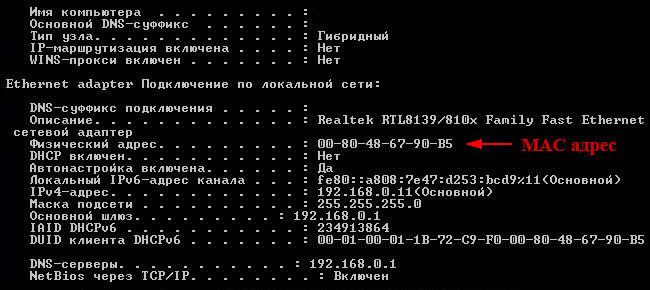
Kako brzo i lako saznati MAC adresu
Ako vaš prijenosno računalo ili računalo djeluje u sustavu Windows, možete izvesti nekoliko jednostavnih radnji kako biste saznali potrebne podatke. WIN+R kombinacija tipki uzrokovat će prozor u kojem je potrebno ući u "CMD". Takve će radnje pokrenuti naredbeni redak u kojem samo trebate unijeti ipconfig/al i pritisnite tipku za unos. Popis svih stvarnih i virtualnih mrežnih uređaja računala ili prijenosnog računala pojavit će se ispred vas. Informacije o fizičkoj adresi - ovo je MAC adresa.
Postoji još jednostavniji način pregledavanja podataka o IP i Mac-adresu u Windows- naredba GetMac /v /fo LIST. Također će pokazati sve fizičke adrese mrežnih uređaja. Windows softversko složeno sučelje također vam omogućuje pregled podataka o maksi adresi. Da biste to učinili, otvorite podatke o prozoru o sustavu pomoću naredbe: win+r - unesite MSINFO32 - Pritisnite ENTER - Komponente - Network - Adapter. U istom će se prozoru pojaviti informacije o IP adresi.
Za razliku od sustava Windows, da biste saznali MAC adresu za Linux, na terminalu morate primijeniti sljedeću naredbu: "Opconfig -a | grep hwadddr. Vlasnici računala na temelju Mac OS -a moraju pokrenuti postavke sustava i otići u odjeljak mreže. Zatim otvorite napredne parametre i otvorite Ethernet. Potrebni podaci bit će prikazani na kartici opreme. Također, informacije o maksi adresi pohranjuju se u zračnoj luci. Kao što vidite, saznanje podataka o Mac i IP adresama računala je zapravo vrlo jednostavno.
Promijeniti postavke
Promjena MAC adrese je jednostavna, ali važno je slijediti jednostavna pravila. Kombinacija ne može započeti s brojem 0. Štoviše, trebao bi završiti sljedećim znakovima: a, e, 2 ili 6. Samo usklađenost s takvim stanjem jamči da će promijenjeni parametri stupiti na snagu. Za to je dovoljno otvoriti upravitelja uređaja za ovo. To možete učiniti na najpoznatije načine za vas, na primjer, putem upravljačke ploče. Nakon toga trebate otići na mrežne adaptere i pronaći mrežni uređaj, a adresu maka čiji se namjeravate promijeniti, kliknite na njega s desnom gumbom miša, a zatim odaberite Svojstva. Zatim se odmah prebacite na karticu i pronađite parametar mrežne adrese na popisu, nakon čega se može promijeniti u novi. Vrijedno je napomenuti da za neke uređaje ova metoda nije dostupna.
Postavku možete promijeniti putem uređivača Windows registra. Potrebno je izvršiti naredbu: hkey_local_machine - sustav - currentControlset - kontrola - klasa - 4d36e972 -e325-11ce -bfc1-08002Be10318. Nakon toga u odjeljku će se pojaviti nekoliko kataloga mrežnih uređaja. Morate odabrati odgovarajuću mapu uređaja za promjenu mock adrese. Zatim biste trebali pronaći DriverDesc na desnoj strani prozora. Tada morate pritisnuti desni gumb na objektu i izvršiti sljedeće radnje: Stvorite parametar niza, nazovite ga NetworkDress. Nakon toga otvorite ga i naznačite potrebnu vrijednost otvaranja. Na kraju, Windows softverski kompleks treba ponovno učitati.
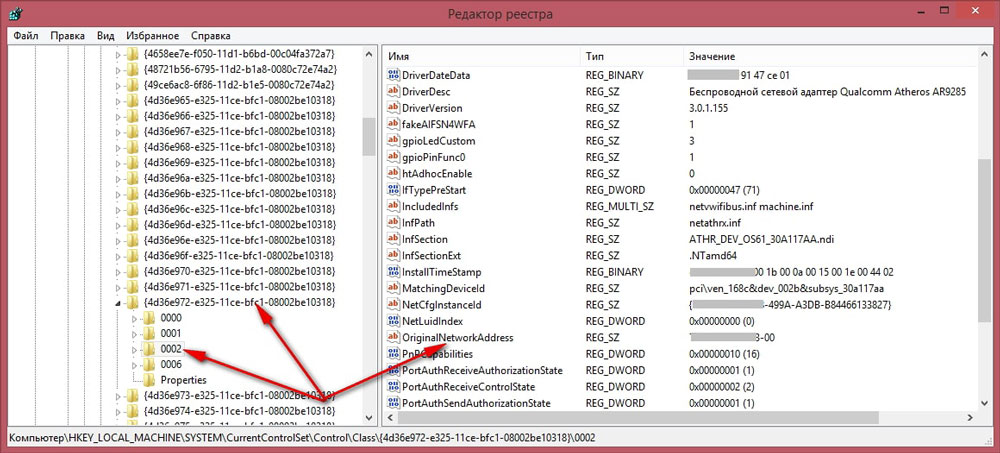
Treba napomenuti da postoje posebni programi koji vam omogućuju da saznate i promijenite parametre poput Mac i IP vrijednosti. U mnogim je slučajevima njihova upotreba jednostavnija od ručnih izmjena i dopuna. Informacije o parametrima mrežnih uređaja vrlo su važne. Omogućuje informiranim korisnicima samostalno uklanjanje pogrešaka računala ili laptopa.
- « SAP - Koji su to programi, značajke i mogućnosti softvera
- Načini za stvaranje stripa u računalnim programima »

